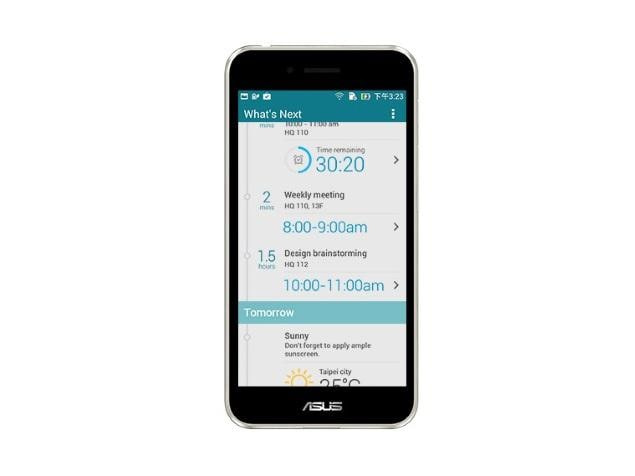PCが原因で一部のアップデートをインストールできませんでした

ウィンドウズ アップデートは、再起動するたびにシステムにインストールされます。 Windowsが更新されるたびにシステムを強制的にシャットダウンすると、更新は実際にはシステムに正しくインストールされません。さらに、PCを再起動するたびに、PCの電源がオフになっているというメッセージが表示されたため、一部のアップデートをインストールできませんでした。ただし、この問題を解決するには、先に進む前に、コンピューターでこれらの解決策に従ってください。次に、これらの回避策を使用して、問題のより簡単な解決策を試してください。この記事では、PCの電源がオフになっているため、一部のアップデートをインストールできませんでした。さぁ、始めよう!
したがって、アップデートのインストール中にシステムの電源がオフになった場合。次に、次のメッセージが表示されます。 Windows Update 下のペイン 設定アプリは実際に :
PCの電源がオフになっているため、一部のアップデートをインストールできませんでした。
回避策-- 通常の状態を完了するには、システムを再起動する必要があります Windows Update 処理する。 リブート PCを使用して、機能するかどうかを確認します。
- また、PCでウイルス対策を使用している場合は、一時的にオフにしてください。そして、皆さんがシステムを更新できるかどうかを確認してください。
これらの簡単なトリックのいずれかがうまくいかなかった場合は、次の解決策に従ってください-
PCの電源がオフになっているため、一部のアップデートをインストールできませんでした
- 最初 何よりも、更新が実際にインストールされているかどうかを確認するだけです。このために、あなたはに向かう必要があります 設定アプリ >> 更新とセキュリティ >> Windows Update >> インストールされた更新履歴を表示する 。ほとんどの場合、エラーは誤検出である可能性があります。アップデートがインストールされたことを確認できれば OK 、エラーメッセージを無視してください。アップデートのインストールに実際に失敗した場合は、次の手順に進んでトラブルシューティングを行ってください。
- 更新をもう一度確認して、手動でインストールしてみてください。更新カタログを介して手動更新をインストールすることもできます。更新カタログで、システムで失敗した更新を検索し、手動でダウンロードしてインストールします。
- また、更新が再び失敗し続ける場合は、更新データベースも破損している可能性があります。に記載されている手順を使用して修正するだけです この修正 それも更新してみてください。
- それでもアップデートがインストールを拒否する場合は、 WindowsUpdateのトラブルシューティング から 設定アプリ >> 更新とセキュリティ >> トラブルシューティング 。トラブルシューティング担当者は、問題を見つけて修正できることを願っています。
- トラブルシューティングで問題が解決しない場合は、先に進んでリセットしてください Windows Update コンポーネント。
- そして場合に備えて ウィンドウズ 更新の一部を何度もインストールし続ける場合は、この修正を参照するか、これらの更新をブロックしてください。
- また、機能アップデートをインストールしてこのエラーが発生した場合は、別の方法でアップグレードしてみてください。 ウィンドウズ バージョン。最良の代替方法は、 メジャー ファイル。
- 上記の提案のいずれも役に立たない場合は、クリーンインストールを実行してください。
サードパーティのウイルス対策ソフトウェアをオフにする| PCの電源がオフになっているため、一部のアップデートをインストールできませんでした
Windows 10をインストールできなかった場合は、サードパーティのウイルス対策ソフトウェアが原因である可能性があります。したがって、PCにインストールしている場合は、エラーを修正するためにオフにすることをお勧めします。
ただし、この方法が実際に機能しない場合は、サードパーティのウイルス対策ソフトウェアを完全にアンインストールしてから、オペレーティングシステムを更新することもできます。この投稿–PCおよびMac用のアバストを一時的または完全にオフにする複数の方法が必要な場合があります。
コンピュータの安全性について心配する必要はありません。 Windows 10には強力なウイルス対策が組み込まれているため、WindowsDefenderがPCを保護します。サードパーティのウイルス対策ソフトウェアをアンインストールしても、Windowsを更新できない場合。次に、次の方法も試す必要があります。
クリーンブートを実行する
以前の修正も機能しない場合は、コンピューターをクリーンブートして、このソリューションで実際に問題を引き起こしている原因を特定できます。 WindowsUpdateによる更新のダウンロードを回避するサードパーティアプリケーションがバックグラウンドで実行されている場合もあります。手順は次のとおりです。ご覧ください。
- をタップします Windows + R 同時にキーを開いて 実行 応用。次に、 msconfig 次にタップします OK 。
- 次に、に移動します サービス タブを確認し、 すべてのMicrosoftサービスを非表示にする オプション。

保留中のインストールウィンドウ10
- 次に、を押します 無効にする すべて すべてのサードパーティサービスをオフにするためのボタン。
- クリックするだけ 適用する 変更を保存して終了するため。その後、すべてのMicrosoft関連サービスが終了し、すべてのサードパーティサービスも無効になります。
- 今すぐに移動します 起動 タブを押して タスクマネージャーを開く オプション。次に、タスクマネージャーにもリダイレクトします。
- すべてのサービスを1つずつ選択し、を押します。 無効にする ボタン。
これで、PCを再起動して、更新プログラムをインストールしてみることができます。正常に動作する場合は、問題が何らかのサービスまたはアプリケーションを介して発生していることを意味します。また、タスクマネージャーを再度開いて、動作を確認するために、各アプリケーションを1つずつ有効にしてみることもできます。次に、問題の原因となっているアプリケーションを見つけることもできます。
その後、PCの電源がオフになっているため、一部のアップデートをインストールできなかったかどうかを確認する必要があります。エラーがまだ存在するかどうか。
SoftwareDistributionフォルダーを削除する| PCの電源がオフになっているため、一部のアップデートをインストールできませんでした
このセクションでは、Windows10をインストールできなかった問題を修正するための3番目の方法について説明します。 Windows SoftwareDistributionフォルダーの内容を削除するには、以下の手順に従います。
- 入力する必要があります コマンド・プロンプト の中に 探す メニュー。次に、それを右タップして選択します 管理者として実行 :
- 次のコマンドを1つずつ実行してからタップするだけです 入る :
ネットストップwuauserv
ネットストップcryptSvc
また、 ネットストップビット
ネットストップmsiserver
- 今すぐに向かいます C: Windows SoftwareDistribution フォルダを作成し、その中のすべてのファイルとフォルダを削除します。タップすることで Ctrl + A すべてを選択するためのキーを押してから、右クリックして選択します 削除 。
さらに| PCの電源がオフになっているため、一部のアップデートをインストールできませんでした
これらのファイルが使用中であり、これらのファイルの一部を削除できない場合は、デバイスを再起動する必要があります。再起動後、上記のコマンドを再実行してください。これで、Windows10のソフトウェアディストリビューションフォルダーからもファイルを削除できるようになります。このフォルダを空にした後、コンピュータを再起動するか、コマンドプロンプトで次のコマンドを入力して、をクリックします。 入る Windows Updateサービスも再起動するには:
ネットスタートwuauserv
ネットスタートcryptSvc
また、 ネットスタートビット
ネットスタートmsiserver
ここで、Windows Updateを再度実行してから、Windowsを更新できないかどうかを確認します。それでもエラーが発生する場合は、次の修正プログラムであるWindowsUpdateのトラブルシューティングを試してください。
WindowsUpdateのトラブルシューティングを実行する| PCの電源がオフになっているため、一部の更新プログラムをインストールできませんでした
Windows Updateのトラブルシューティングは、実際には、一般ユーザーのWindowsUpdateエラーを修正するための機能設計です。 Windowsを更新できない問題を修正するために使用できます。これで、以下の手順に従ってWindowsUpdateのトラブルシューティングを実行できます。
蒸気にROMを追加する
- 入力するだけです 設定 の中に 探す それを開くためにボックス。次に、に移動します 更新とセキュリティ セクションを選択してから、 トラブルシューティング 左側のパネルにあります。
- タップする Windows Update 下 起きて走る 右側のパネルのセクション。そして、タップします トラブルシューティングを実行する 。

- 既存の問題を検出するためにスキャンプロセスを待ってから、をタップする必要があります この修正を適用する 。
- 修復プロセスを完了するには、画面に表示される指示に従ってください。
次に、PCを再起動し、Windowsを更新して、PCの電源がオフになっているために一部の更新プログラムをインストールできなかったかどうかを確認します。エラーがまだ存在するかどうかを確認します。
結論
さて、それはすべての人々でした!このようなPCがオフになっているため、一部のアップデートをインストールできなかったことを願っています。それについてのフィードバックをお寄せください。また、この記事に関連する質問や問題がある場合もあります。次に、下のコメントセクションでお知らせください。間もなくご連絡いたします。
すてきな一日を!